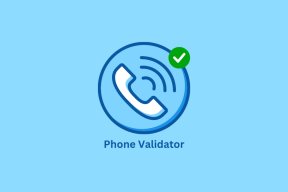Cómo ocultar contenido confidencial de la pantalla de bloqueo de Android y iPhone
Miscelánea / / February 14, 2022
La mayoría de nosotros tenemos la costumbre de mantener los teléfonos en el escritorio mientras se trabaja. Es más fácil revisar las notificaciones cuando el teléfono está a su alcance todo el tiempo y puede ver las notificaciones directamente desde la pantalla de bloqueo. Pero entonces, pueden hacerte sentir incómodo a veces. Imagínese cómo se sentiría si apareciera un mensaje promocional de Jockey cuando uno de sus colegas está parado junto a su escritorio. ¡O más bien tu esposa te envía un mensaje para que vuelvas a casa con algo de leche y comestibles!
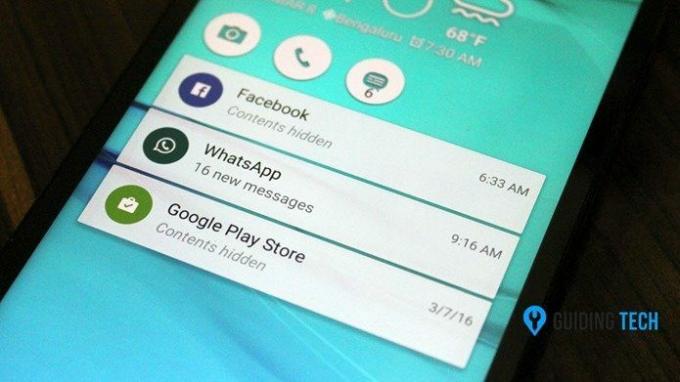
Nadie quiere esas cosas en público y la mejor manera sería ocultar las notificaciones de la pantalla de bloqueo y hacer que su teléfono inteligente sea privado.
Contenido de notificación en Android
Ocultar la opción de contenido de notificación confidencial era introducido con Android Lollipop y fue muy necesario después de que Android adoptara una función similar a la del iPhone para mostrar estas notificaciones directamente en la pantalla de bloqueo. El teléfono le pregunta si desea ocultar el contenido en la notificación cuando configura su dispositivo inicialmente. Pero si se perdió la configuración allí, se puede encontrar en
Sonidos y notificación ajustes.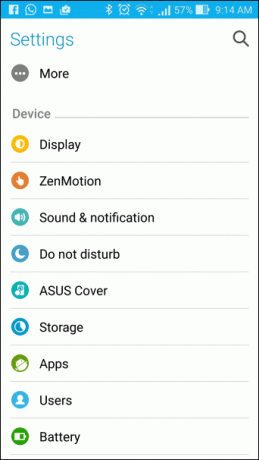
Aquí, desplácese hacia abajo hasta la Notificación sección y encontrarás una opción que Cuando el dispositivo está bloqueado. Simplemente tóquelo y seleccione la opción para Ocultar contenido de notificación sensible. Eso es todo. La próxima vez, recibirá una notificación de las aplicaciones, pero el contenido estará oculto en la pantalla de bloqueo.
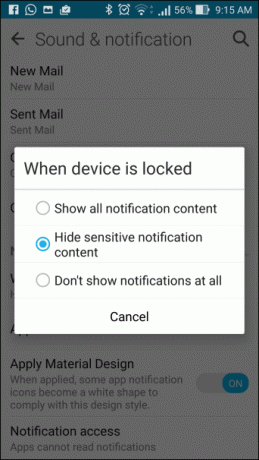

Si tocas las opciones Notificacion de la aplicación, verá una lista de todas las aplicaciones instaladas en el dispositivo. Aquí puede bloquear cualquiera de las aplicaciones para que no le notifiquen o incluso hacer que sea una prioridad que lo coloca por encima de otras notificaciones y se asegura de que no se las pierda.
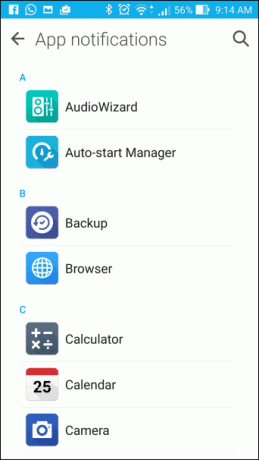
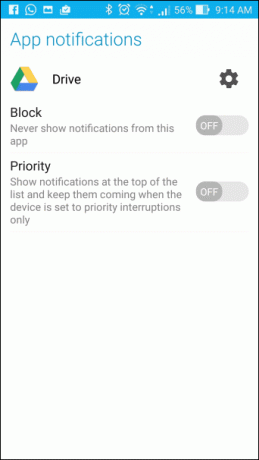
Nota: La ubicación de estas configuraciones puede diferir según la interfaz de usuario que esté utilizando en su teléfono. El que te mostré funciona en la mayoría de los dispositivos. Pero las cosas pueden ser un poco diferentes para UEI, MIUI y puede encontrar configuraciones separadas nombradas como Notificación donde encontrará estos ajustes. Si no puede detectar esas configuraciones, le recomiendo que deje una pregunta en su foro de ayuda y espere a que le digan dónde están ocultas esas configuraciones.
Ocultar notificaciones en iPhone
Hay dos formas en las que puede controlar el contenido de la notificación en un iPhone y la primera es revisar la configuración de cada aplicación individual. Por ejemplo, aplicaciones como Mensajero de WhatsApp y Facebook darle la opción de ocultar contenido confidencial de la pantalla de bloqueo. Hay muchas aplicaciones que admiten esta función y solo necesita buscar la opción. Para enviar mensajes, simplemente puede activar el No molestar opción para el hilo en particular.

También puede silenciar las notificaciones desde la configuración del iPhone. Simplemente busque la aplicación que desea deshabilitar la notificación y apague la Mostrar en la pantalla de bloqueo opción. El único inconveniente es que la opción, si está desactivada desde aquí, no obtendrá ningún aviso en la pantalla de bloqueo. Solo obtendrá el sonido de notificación y todo, junto con el nombre de la aplicación, se ocultará de la pantalla de bloqueo.


Por lo tanto, busque siempre la primera opción para silenciar el contenido de las notificaciones antes de elegir la configuración integrada.
Conclusión
Así fue como puede ocultar el contenido de la notificación de las aplicaciones en la pantalla de bloqueo de Android y iPhone y evitar la vergüenza. La opción no funcionará en Android si está utilizando cualquier aplicación de pantalla de bloqueo de terceros, pero debe haber configuraciones disponibles en la aplicación para administrar eso. Si necesitas ayuda recuerda siempre que estamos a solo un comentario de distancia.
VER TAMBIÉN:Cómo deshabilitar la notificación Lollipop Heads Up y recuperar las notificaciones de teletipo
Última actualización el 03 febrero, 2022
El artículo anterior puede contener enlaces de afiliados que ayudan a respaldar a Guiding Tech. Sin embargo, no afecta nuestra integridad editorial. El contenido sigue siendo imparcial y auténtico.